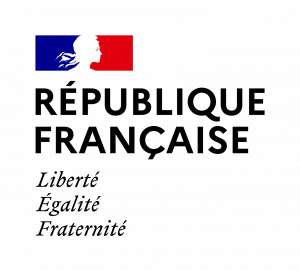Foire Aux Questions
Foire Aux Questions
Vous recherchez une information sur la plateforme Mentor ? Les questions les plus fréquemment posées sont recensées dans notre FAQ.
+
Mentor est une plateforme de formation en ligne accessible à tous les agents des ministères et des administrations partenaires et des écoles de service public dont les Instituts Régionaux d'Administration. Pour savoir si votre administration est concernée, rendez-vous sur la page En savoir plus.
+
Mentor vous permet de rechercher, de choisir et de vous inscrire à des sessions de formation en cliquant sur le lien Offre de formation.
+
L’usage de la plateforme Mentor nécessite des prérequis et une configuration technique détaillés ci-après.
Versions navigateurs :
- Edge version 79.0 ou plus
- Chrome version 66.0 ou plus
- Firefox version 78.0 ou plus
- Safari 13 ou plus
Mentor est compatible avec la plupart des navigateurs Internet de bureau respectant les standards du Web. Les navigateurs Firefox et Chrome sont recommandés pour l’utilisation de Moodle. Sur mobile, il est recommandé d’utiliser Safari mobile ou Chrome mobile dans leurs dernières versions. Le navigateur Internet Explorer n'est pas compatible avec la plateforme Mentor.
Pour tout problème d’ordre technique ou matériel, veuillez contacter votre DSI.
Configuration postes / smartphones / tablettes : Pour utiliser Mentor avec fluidité, il est recommandé d’utiliser des ordinateurs dotés d’un minimum de 4Go de RAM et des périphériques mobiles dotés d’un minimum de 1Go de RAM.
Bande passante : Pour utiliser Mentor avec fluidité, il est recommandé de disposer d’une connexion réseau standard (ADSL ou 4G).
+
Tous les agents des ministères et administrations partenaires et des écoles de service public dont les Instituts Régionaux d’Administration peuvent créer leur compte sur Mentor.
+
Lors de la création de votre compte, vous devrez compléter votre profil et préciser votre entité de rattachement principale : l’entité de rattachement principale est celle dont vous dépendez d’un point de vue administratif "ressources humaines" ou plus largement celle qui assure la tutelle de votre organisation. Ce choix est important pour s’assurer de bénéficier de l’offre de formation proposée par votre administration (en plus des formations ouvertes à tous).
À tout moment, vous pouvez modifier votre profil si votre situation professionnelle a évolué.
+
L'utilisation d'une adresse mél professionnelle contenant un nom de domaine autorisé est obligatoire pour créer son compte. La liste des noms de domaine autorisés est disponible dans la page En savoir plus de la plateforme.
+
Pour créer votre compte, rendez-vous sur la page d’accueil de la plateforme Mentor accessible via ce lien : https://mentor.gouv.fr. Cliquez ensuite sur "Créer mon compte" et complétez l'ensemble des champs. Vous recevrez alors un mél de confirmation du compte contenant un lien de validation valable 15 jours.
A noter que si votre compte a été créé par un administrateur ou responsable sur la plateforme, vos identifiants vous auront été automatiquement transmis par email. Pensez à vérifier vos courriers indésirables.
+
Pour réinitialiser votre mot de passe, rendez-vous sur la page d’accueil de la plateforme Mentor accessible via ce lien : https://mentor.gouv.fr. Cliquez ensuite sur "Mot de passe oublié" et complétez votre adresse mél. Un message vous sera ensuite envoyé avec des instructions vous permettant de vous connecter.
+
Pour changer votre mot de passe ou votre adresse mél, connectez-vous , puis cliquez sur votre Nom et Prénom en haut à droite de la page. Cliquez ensuite sur le lien "Profil" dans le menu déroulant. Dans cet espace, vous pouvez modifier l'ensemble de vos informations personnelles.
+
Il n'est pas possible d'utiliser Mentor sans avoir un profil correctement complété. Si vous n'avez pas d’entité de rattachement principale, vous êtes limité à la seule page du profil. Pour en savoir plus, vous pouvez consulter cette vidéo :
+
Afin de trouver une session de formation, cliquez que lien « Offre de formation » situé en haut de l’écran Vous trouverez sur cette page l'ensemble des formations pour lesquelles des sessions vous sont proposées. Cliquez sur la formation qui vous intéresse pour accéder à une fiche contenant des informations détaillées et la liste des sessions proposées.
+
Une fois que vous avez identifié la session de formation qui vous convient cliquez sur "Plus de détails". Vous accédez alors à la fiche session.
Les modalités d’inscription sont précisées dans la fiche session. Lorsque la session est en auto-inscription vous pouvez vous inscrire en cliquant sur le bouton « Inscription » qui apparaît dans la fiche session. Elle apparaîtra ensuite directement sur votre tableau de bord.
Pour les autres modalités d’inscription le processus à suivre pour l'inscription est alors indiqué dans la fiche.
Le cadre de la formation professionnelle prévoit qu’un agent public puisse réaliser une formation sur son temps de travail. Dans ce cas, l’agent doit obtenir l’accord de son supérieur hiérarchique avant de s’inscrire (voir Le Cadre d’usage de la formation professionnelle à l’ère du numérique ).
+
L'ensemble de vos sessions de formation sont accessibles via votre tableau de bord. Si vous ne retrouvez plus la session à laquelle vous êtes inscrit, vous pouvez vous rapprocher de votre formateur ou du contact spécifié sur la page de la formation.
+
Une session est archivée :
- automatiquement 30 jours après la date de fin de la session ;
- ou de façon manuelle par un formateur, responsable central de formation ou référent local de formation.
Les contenus d'une session archivée restent accessibles en consultation. Toutefois, vous ne pouvez plus ajouter de contribution (sur les forums par exemple).
+
Lorsque vous vous inscrivez à une session de formation, vous accédez à son contenu en cliquant sur sa vignette dans votre tableau de bord. Plusieurs activités vous sont alors proposées. Attention : l’accès à certaines activités peut être conditionné à la réalisation d’autres activités. Si vous constatez des dysfonctionnements ou des incohérences, vous pouvez vous rapprocher du formateur ou du responsable de la formation. Son contact est précisé sur la fiche de la formation ou la page d’accueil de la session de formation.
+
Oui, la plupart des sessions proposées vous permettront d’organiser vos temps de formation comme vous le souhaitez. Cependant, certaines sessions prévoient des temps synchrones (en classe virtuelle, en présentiel) pour lesquels une date et un horaire sont précisés. Les détails concernant le déroulé de la session de formation sont précisés dans la fiche de celle-ci et dans l’accueil.
+
Lorsque c’est le cas, la mention "Certifiante" sur la vignette de la formation visible dans l'offre de formation.
A noter également que toutes les sessions de formation vous permettent de télécharger une attestation de participation lorsque vous l’achevez.
+
Oui, si vous participez à une session de formation sur votre temps de travail, vous devez obtenir l’autorisation à votre supérieur hiérarchique.
+
Votre attestation de participation est délivrée à la fin de la session de formation, généralement lors de la conclusion selon les critères définis par les concepteurs de la formation et qui vous sont précisés (par exemple : avoir terminé l’ensemble des activités ou avoir réussi un score minimum lors des évaluations).
Pour la plupart des sessions, l’envoi du questionnaire de satisfaction est un prérequis à la délivrance de l'attestation.
Si vous pensez avoir réuni les conditions pour obtenir l’attestation mais que celle-ci n'apparaît pas, vous pouvez vous rapprocher du formateur ou responsable de la formation. Son contact est précisé sur la fiche de la formation.
Attention, généralement, l’attestation vous sera envoyée automatiquement par mél, mais il faut parfois attendre jusqu’à 24h pour la recevoir.
+
Si votre question porte sur une session à laquelle vous êtes déjà inscrit, vous trouverez les informations de contact dans la page d’accueil.
Dans le cas contraire, vous trouverez un contact dans la fiche formation depuis l’offre de formation.
+
Vous trouverez l'ensemble des informations concernant vos points de contact depuis la page "Contact" (accessible, une fois connecté, sur votre tableau de bord et en pied de page sur l'ensemble de la plateforme Mentor).
+
Pour proposer un projet de formation, utilisez la page "Contact" (accessible, une fois connecté, sur votre tableau de bord et en pied de page sur l'ensemble de la plateforme Mentor) pour connaître les dispositions en vigueur dans votre organisation.
+
Il existe un espace interministériel ouvert à toutes celles et ceux qui s'intéressent à la formation en ligne : la Communauté Interministérielle des Acteurs de Mentor (CIAM).
Cet espace, accessible depuis Mentor, permet de :
- s’informer sur les dernières actualités du programme Mentor ;
- participer à des forums de discussion concernant les 3 volets du programme : éditorial, technique, accompagnement des acteurs ;
- disposer d’outils de communication concernant Mentor ;
- trouver comment se former à la prise en main de la plateforme :
- de la documentation (Kit Mentor),
- des liens vers les formations,
- un agenda des webinaires thématiques.
Vous pouvez vous y inscrire directement via l’offre de formation.